
इस हफ्ते, फेसबुक ने आखिरकार अपने iOS ऐप पर एक लंबे समय से प्रतीक्षित फीचर का शुभारंभ किया, जिसे "पहले देखें" कहा जाता है, जो उपयोगकर्ताओं को उनके समाचार फ़ीड पर प्रकट होने वाले नियंत्रण का एक बड़ा स्तर प्रदान करता है कि वे कैसे व्यवस्थित हैं, और कौन किक करता है नियंत्रण। विकल्प हालांकि कुछ मेनू के नीचे दबे हुए हैं, और आपके द्वारा पसंद किए गए पृष्ठों के बीच में पूरी गड़बड़ी को सुलझाते हुए, जिन लोगों को आपने अनुसरण किया है, और आपकी सूची में वास्तविक मित्र उतना आसान नहीं है जितना लगता है।
अपने फेसबुक फीड अनुभव को शोर और ठीक-ठीक ट्यून के माध्यम से कैसे सुलझाया जाए, यह जानने के लिए हमारी गाइड पढ़ें।
समाचार फ़ीड प्राथमिकताएं प्राप्त करें
नए नियंत्रणों तक पहुंचने के लिए, सबसे पहले आपको यह सुनिश्चित करना होगा कि फेसबुक ऐप अपने नवीनतम संस्करण 35.0 में अपडेट हो।
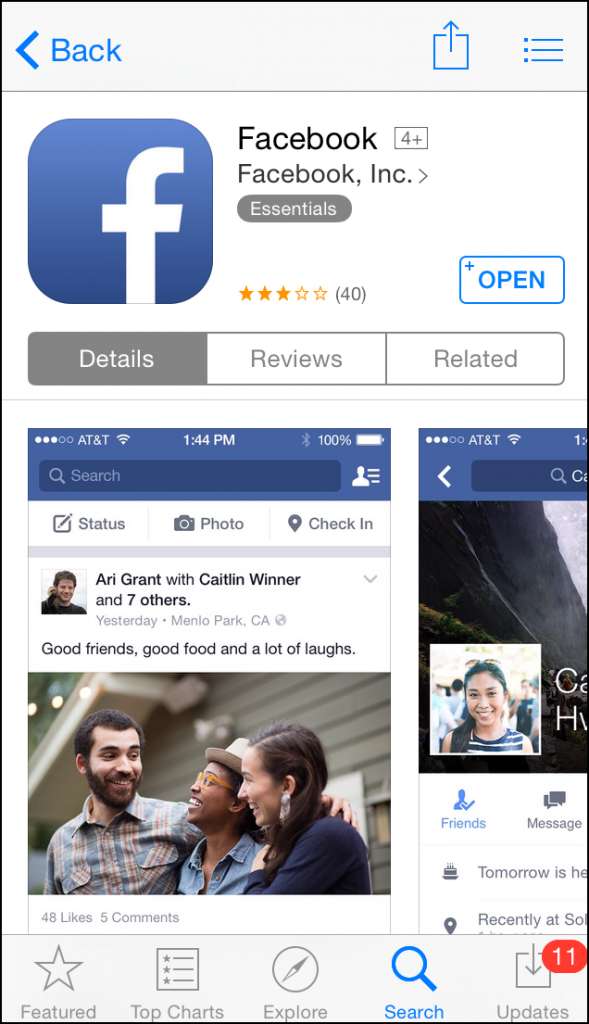
अपडेट पूरा होने के बाद, अपने फेसबुक स्प्लैश पेज पर टैप करें। यहां से, आप नीचे दायें हाथ के कोने में स्थित “More” टैब पर टैप करना चाहते हैं, और जब मेनू पॉप हो जाता है, तो “समाचार फ़ीड प्राथमिकताएँ” के लिए विकल्प चुनें।
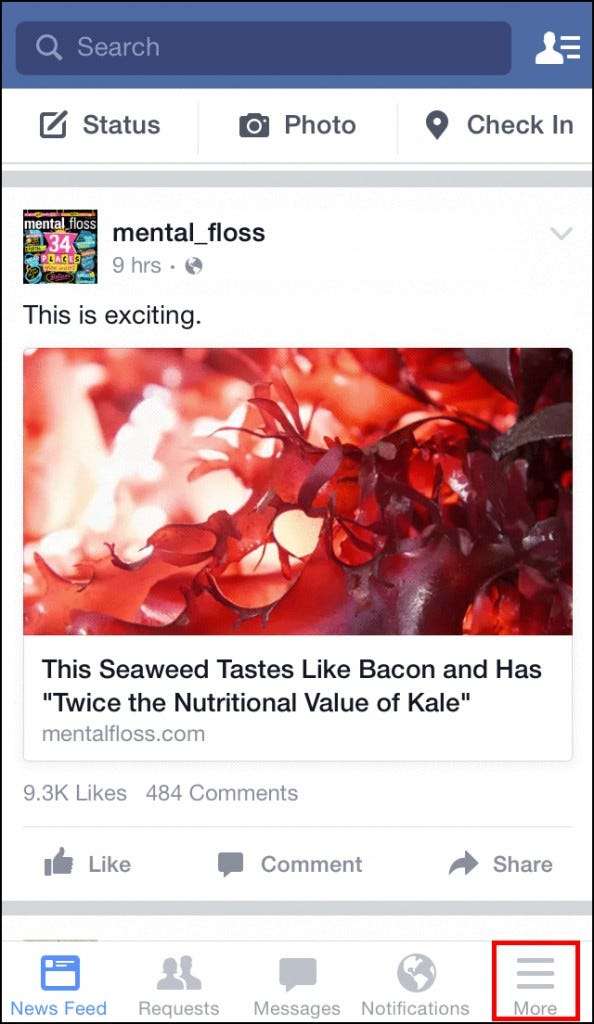
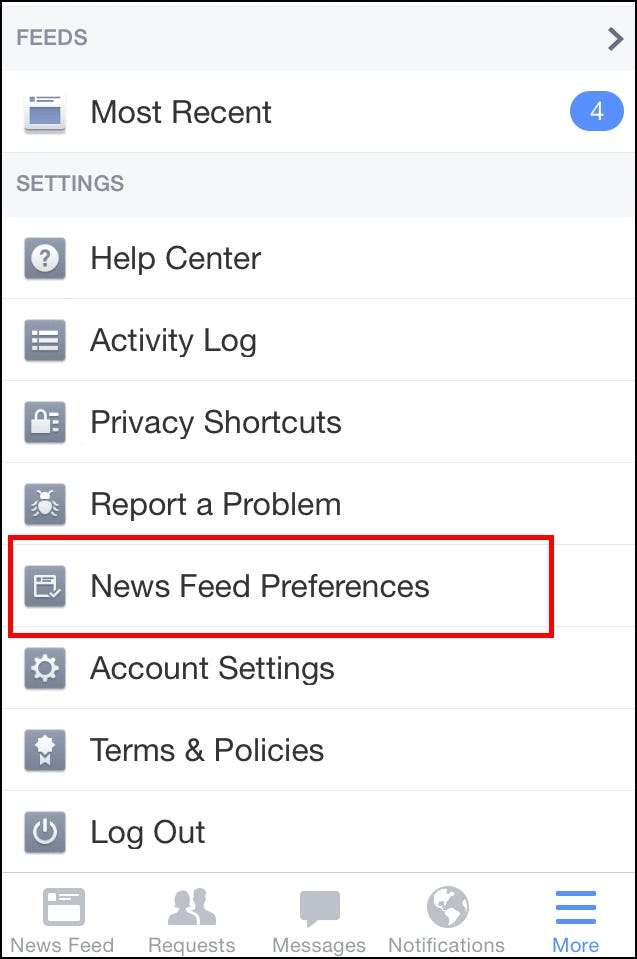
यह आपको समाचार फ़ीड नियंत्रण की नवीनतम पंक्ति के लिए मुख्य मेनू में छोड़ देगा।
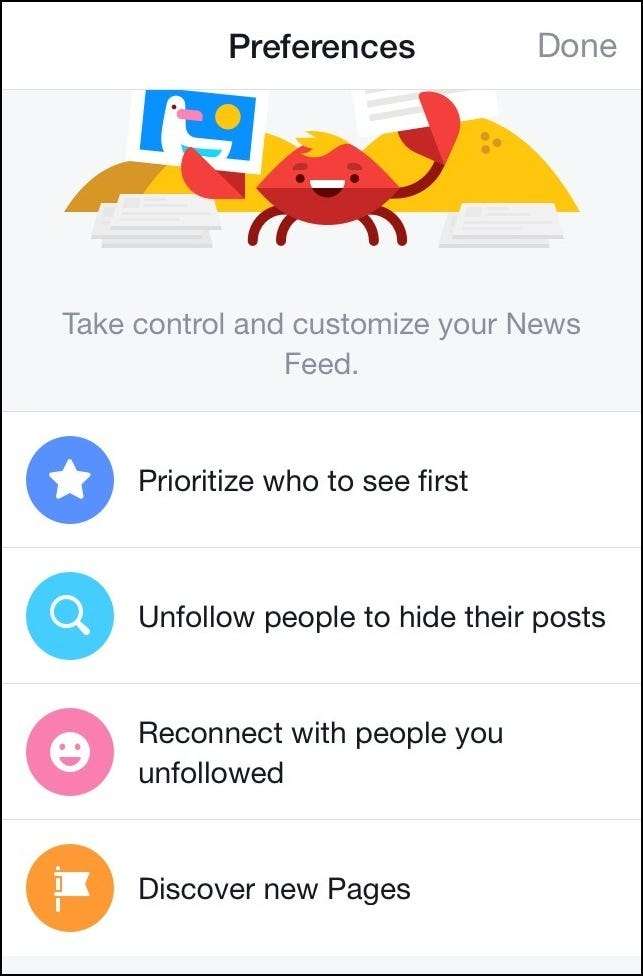
अपने फ़ीड को प्राथमिकता दें
हालाँकि, अपने पसंदीदा को चुनना कभी आसान नहीं होता है, यदि आप किसी ऐसे व्यक्ति से पोस्ट देखकर थक गए हैं जिसे आप विशेष रूप से पसंद नहीं करते हैं, (या उन्हें ठीक तरह से पसंद करते हैं, लेकिन वे अभी भी अक्सर पोस्ट करते हैं), तो यह वह जगह है जो आप वास्तव में बना सकते हैं जब भी आप साइन इन करते हैं, तो यह आपके फ़ीड के शीर्ष पर होता है, और जिसे वीआईपी सूची में नीचे धकेल दिया जाता है।
सम्बंधित: फेसबुक पोस्ट को केवल कुछ दोस्तों के साथ कैसे शेयर करें
जब आप "पहले किसको देखें, इसे प्राथमिकता दें" पर टैप करते हैं, तो आपके द्वारा देखे गए प्रारंभिक नाम वे लोग होते हैं, जिन्हें फ़ेसबुक ने आपके लिए अपने आप ही चुना है, एल्गोरिथम के आधार पर, जो किसी व्यक्ति विशेष के साथ आपके कितने इंटरैक्शन को ट्रैक करता है, और कितनी बार।
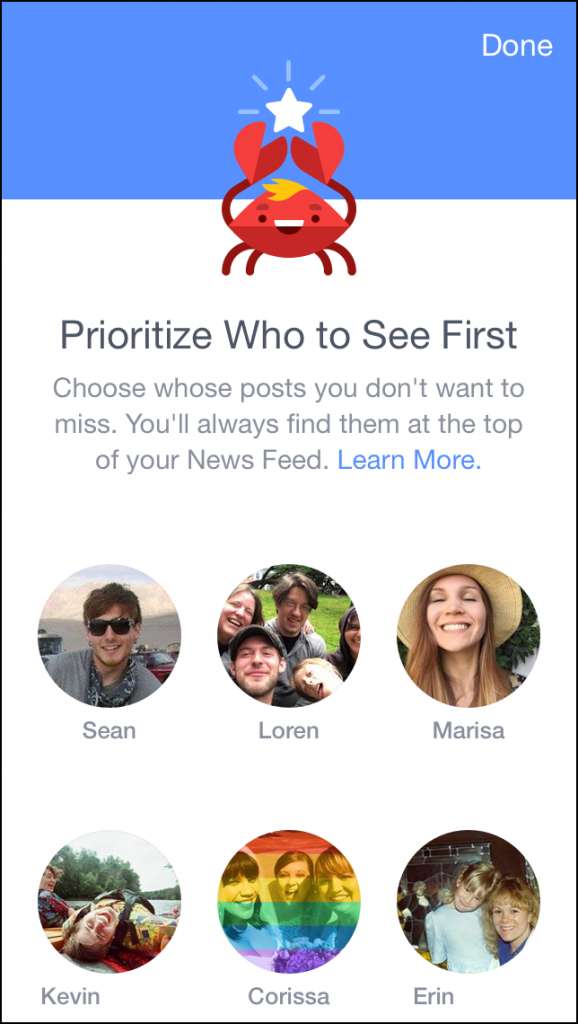
जब भी वे कुछ नया पोस्ट करते हैं, तो उन्हें अपने फ़ीड के शीर्ष पर पिन करने के लिए, बस उनका नाम टैप करें, और वे आपकी प्राथमिकता वाले सदस्य सूची के पूल में फेंक दिए जाएंगे और उनके प्रोफ़ाइल चित्र के शीर्ष पर एक छोटे स्टार के साथ नोट किया जाएगा। अब जब भी आप ऐप खोलते हैं, तो ये ऐसे पहले लोग होंगे जो आपके सामान्य स्थिति अपडेट प्रवाह के बाकी हिस्सों के साथ दिखाई देते हैं।
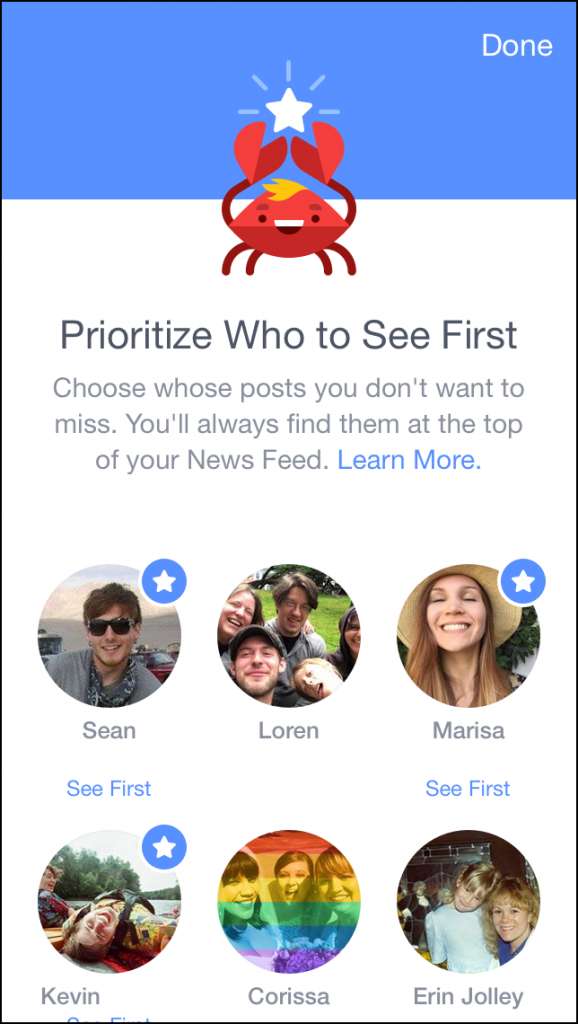
मित्र और पृष्ठ अनफ़ॉलो करना
एक फ़ेमस चचेरा भाई है जो फ़ार्मविले में अपनी फसलों को खिलाने में मदद करने के अनुरोधों के साथ आपको रोक नहीं रहा है? उस बैंड के पृष्ठ के बारे में जो आपने वर्षों पहले किया था, लेकिन यह भी याद नहीं रख सकते कि आपने उन्हें पहले स्थान पर क्यों पसंद किया? कोई डर नहीं है, क्योंकि अनफॉलो करने का एक नया तरीका यहां है।
अच्छी तरह की। अनफॉलो करना पहले से ही एक बहुत ही बुनियादी काम है, जिसके लिए आपको उस पृष्ठ पर जाने की आवश्यकता होती है जिसे आप अब और नहीं देखना चाहते हैं, और उन्हें "विपरीत"। अब नया अनफ़ॉलो टैब आपको एक कंट्रोल पैनल से आपके सभी पसंद किए गए / फ़ॉलो किए गए पेजों को प्रबंधित करने की अनुमति देता है, और उन्हें आपके आंतरिक सर्कल से उतना ही बूट करता है जितनी ज़रूरत है।
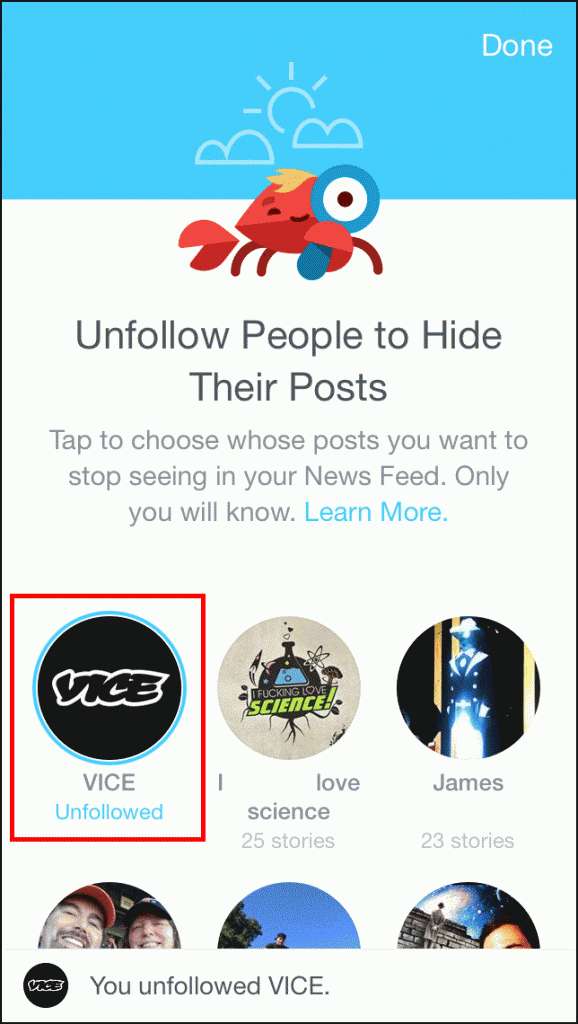
प्राथमिकता विकल्प की तरह, फ़ॉलोअर्स से छुटकारा पाना उस पेज के सर्कल को टैप करने का एक मामला है जिसे आप छुटकारा चाहते हैं, और एक बार जब आप शीर्ष दाएं कोने में "पूर्ण" पर क्लिक करके पुष्टि करते हैं, तो यह अच्छे के लिए चला गया है।
आप किसी को पहले से अनफॉलो करने से मना करना
"उह ओह, मैंने सिर्फ गलत तस्वीर का दोहन किया, और मुझे रोकने के लिए कोई पुष्टि नहीं की!"
चिंता न करें, फेसबुक आपको कवर कर चुका है। सीधे समाचार फ़ीड प्राथमिकताएँ मेनू में अनफ़ॉलो टैब के नीचे, आपको "वे लोग जिन्हें आपने अनफ़ॉलो किया है" टैब मिल जाएगा। इस पर क्लिक करें, और आपके द्वारा पहले सक्रिय किए जाने के बाद से किसी भी ऐसे लोगों या पृष्ठों की सूची के साथ आपका स्वागत किया जाएगा, जिन्हें आपने अवांछित माना है।
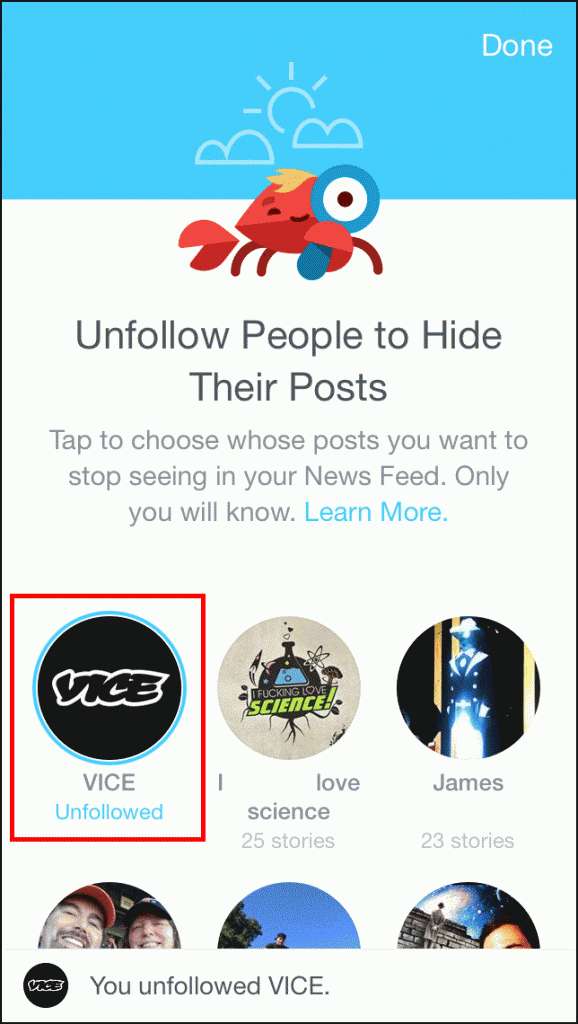
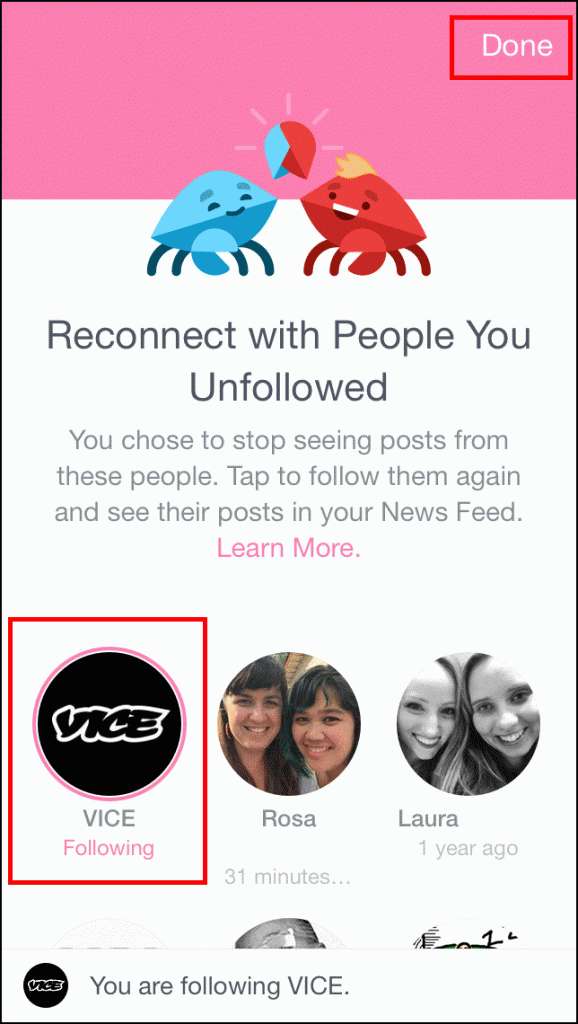
समान प्रक्रिया यहां लागू होती है जैसे पहले थी। कोई भी मित्र या पृष्ठ ढूंढें जिसे आप अनफ़ॉलो करना चाहते हैं, सर्कल को टैप करें, और पुष्टि करने के लिए "संपन्न" पर क्लिक करें।
अनुसरण करने के लिए नए पृष्ठ खोजें
अब जब आपने गेहूँ को सफलतापूर्वक झाड़ू से अलग कर दिया है, तो आपके समाचार फ़ीड में से जो बचा है, वह थोड़ा विरल लग सकता है। नए "डिस्कवर" फीचर के साथ फेसबुक इस समस्या से पहले ही एक कदम आगे है, जो आपके द्वारा पहले से ही अपनी प्रोफाइल में रखे गए चयनों के आधार पर सुझाए गए कुछ पेजों को बनाएगा।
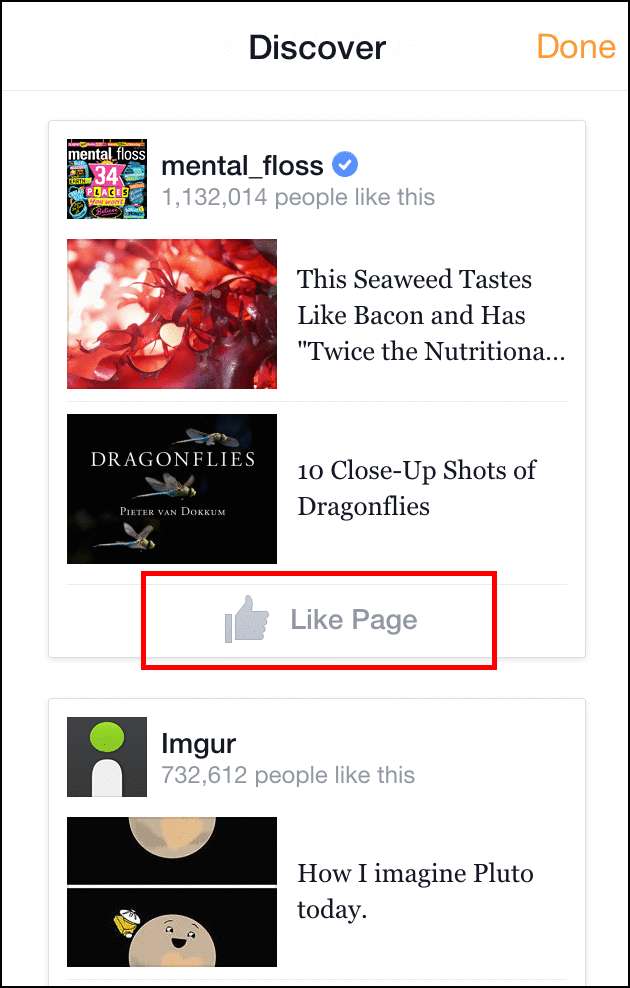
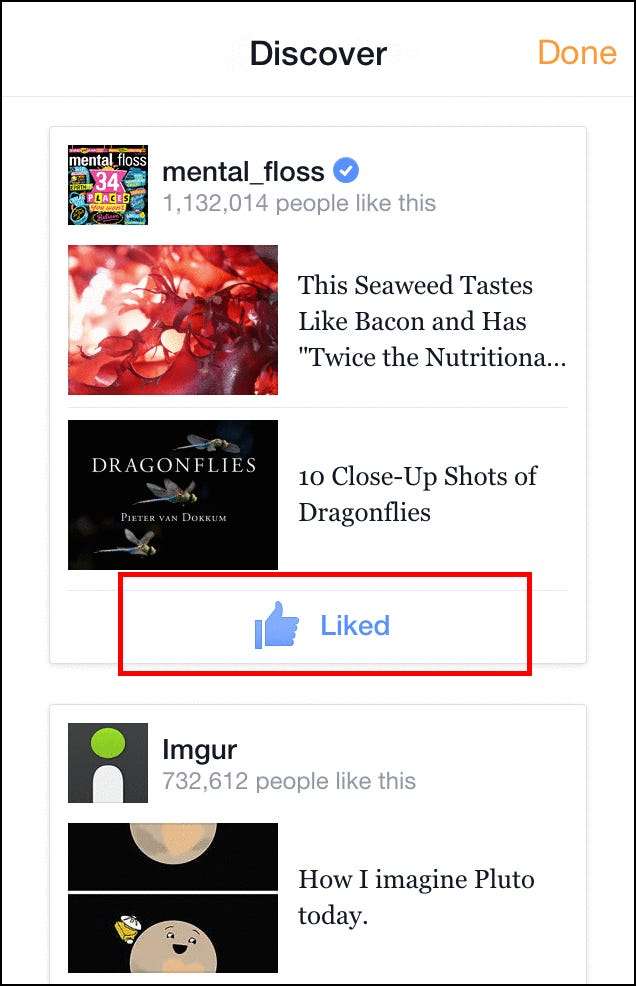
नए पृष्ठों का पालन करने के लिए, सूची में नीचे स्क्रॉल करें, जिसे आप चाहते हैं, उसे खोजें और "लाइक" पर क्लिक करें। बाकी देखें पहले के विपरीत, आपको स्थायी होने के लिए इस क्रिया को पूरा करने के लिए क्लिक करने की आवश्यकता नहीं है, क्योंकि जैसे ही यह भेजा जाता है, वैसे ही यह क्लाइंट में तुरंत रजिस्टर हो जाता है।
फिलहाल, ऐसा लग रहा है कि फेसबुक मुख्य रूप से iOS पर See First सिस्टम के शुरुआती परीक्षण चला रहा होगा, अगले महीने में कुछ समय के लिए इसे धीरे-धीरे Android और डेस्कटॉप के लिए रोल आउट करने की योजना है। आने वाले हफ्तों में अपडेट उपलब्ध होने के कारण उन गाइडों के लिए हाउ-टू गीक के लिए तैयार रहें!







